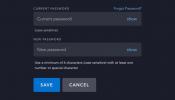Obsah
- Inštalácia ADB a Fastboot
- Stiahnite si súbor zip s bezdrôtovou (OTA) aktualizáciou pre svoje zariadenie
- Povoľte ladenie USB a pripojte svoje zariadenie Nexus cez USB k pracovnej ploche
- Nainštalujte aktualizáciu OTA (over-the-air).
Google rozpútal Android Aktualizácia 6.0 Marshmallow pre zariadenia Nexus, čo znamená, že sa nakoniec dostane do všetkých zariadení ako aktualizácia OTA (over-the-air). Bohužiaľ to môže trvať niekoľko týždňov, čo sa môže zdať ako večnosť. Dobrou správou je, že oficiálnu OTA aktualizáciu si môžete stiahnuť priamo z Google a manuálne si ju nainštalovať sami.
Môže sa to zdať ako náročná úloha, preto sme zostavili tohto kompletného sprievodcu, ktorý presne vysvetľuje, ako sa to robí. Postupujte podľa krokov uvedených nižšie a okamžite si vychutnáte dobrotu Marshmallow. Môžete dokonca postupovať podľa rovnakých krokov a nainštalovať ďalšie aktualizácie Android Marshmallow, keď vyjdú. Tieto odkazy na aktualizáciu pridáme hneď po ich vydaní, takže si túto stránku nezabudnite uložiť ako záložku pre budúce použitie.
Súvisiace
- Je tu nová aktualizácia systému Android 14, ale stále by ste ju nemali sťahovať
- Bezdrôtové nabíjanie na vašom Pixeli s Androidom 13 nefunguje? nie ste sami
- Android 13 je tu a môžete si ho stiahnuť do telefónu Pixel hneď teraz
Aktualizované dňa 15.06.2016 Robertom Nazarianom: Pridané v odkazoch OTA na aktualizáciu zabezpečenia z júna 2016 pre všetky podporované zariadenia Nexus, ako aj pre Pixel C.
Odporúčané videá
V skutočnosti existujú dva spôsoby, ako manuálne aktualizovať svoje zariadenie Nexus. Prvou možnosťou je flashovanie továrenského obrazu, čo je ako inštalácia kompletného softvéru a firmvéru pre Android od začiatku. Toto nie je zlý spôsob, ale ak váš bootloader nie je odomknutý, vyžaduje si obnovenie továrenských nastavení. Môžete si pozrieť naše úplné pokyny na flashovanie výrobného obrazu tu.
Druhým spôsobom je inštalácia aktualizácie OTA, o ktorej je táto príručka. Toto je presne tá istá aktualizácia, ktorú spoločnosť Google automaticky odošle do vášho zariadenia niekedy v budúcnosti. Jediný rozdiel je v tom, že ho získate okamžite, ak budete postupovať podľa nižšie uvedených krokov. Táto metóda sa nám páči, pretože sa nevyžaduje obnovenie továrenských nastavení. To znamená, že o svoje údaje neprídete, no nemôžeme dostatočne zdôrazniť, aké dôležité je zálohovať všetky dôležité údaje pre prípad, že by sa niečo pokazilo. Takžeprosímpred pokračovaním sa uistite, že je všetko zálohované.
Inštalácia ADB a Fastboot
Ak chcete odoslať aktualizáciu OTA do svojho zariadenia Nexus, musíte mať na svojom stolnom počítači nainštalované ADB a Fastboot. ADB je skratka pre Android Debug Bridge a umožňuje vám odosielať príkazy do vášho zariadenia
Existujú dva spôsoby, ako získať ADB a Fastboot na vašom počítači. Prvým je to stiahnuť a nainštalovať nástroje Android SDK zo stránky pre vývojárov systému Android. Táto metóda bude fungovať pre počítače so systémom Windows, Mac a Linux. Ak ste používateľom systému Windows, môžete stiahnite a nainštalujte Minimal ADB a Fastboot namiesto toho, čo je vlastne najjednoduchšia metóda. Odporúčame však nainštalovať
Postupujte podľa pokynov nižšie buď inštalácia nástrojov Android SDK alebo Minimal ADB a Fastboot.
Stiahnite si a nainštalujte nástroje Android SDK
- Pre stiahnutie kliknite sem a nainštalujte nástroje Android SDK zo stránky pre vývojárov Google. Existujú možnosti pre Windows, Mac a Linux. Tieto pokyny sú pre počítače so systémom Windows.
- Na otázku, do akého adresára sa má softvér nainštalovať, odporúčame, aby ste ho nastavili C: android-sdk. Ak si vyberiete iné miesto, nezabudnite si ho zapamätať.
- Po nainštalovaní nástrojov Android SDK Tools ich spustite z ponuky Štart.
- Otvorí sa SDK Manager. Stačí zrušiť začiarknutie všetkého okrem Nástroje platformy Android SDK a Ovládač Google USB. Nástroje platformy Android SDK sú v hornej časti a ovládač Google USB Driver v spodnej časti.
- Kliknite na Nainštalujte 2 balíčky vpravo dole.
- Skontrolujte Prijmite licenciu a kliknite Inštalácia.
1 z 3
ADB a Fastboot budú teraz sídliť v C: android-sdkplatform-tools priečinok, ak ste postupovali podľa kroku 2 podľa popisu. Ak vyberiete iný adresár, ADB a Fastboot sa budú nachádzať v priečinku platform-tools v akomkoľvek umiestnení, do ktorého ste vybrali inštaláciu nástrojov Android SDK Tools v kroku 2.
Stiahnite si a nainštalujte Minimal ADB a Fastboot
- Pre stiahnutie kliknite semminimal_adb_fastboot_v1.3.1_setup.exe z fóra XDA. Poznámka: Číslo verzie sa môže líšiť, ak bude po zverejnení tohto príspevku vydaná novšia verzia.
- Spustite minimal_adb_fastboot_v1.3.1_setup.exe súbor.
- Na otázku, do akého adresára sa má softvér nainštalovať, odporúčame, aby ste ho nastavili C: android-sdkplatform-tools pretože toto miesto budeme používať pre zvyšok tejto príručky. Ak si vyberiete iné miesto, nezabudnite si ho zapamätať.
Stiahnite si súbor zip s bezdrôtovou (OTA) aktualizáciou pre svoje zariadenie
Teraz je čas stiahnuť si príslušný OTA zip súbor pre vaše zariadenie a umiestniť ho do priečinka, kde je ADB a Fastboot. Ak ste postupovali podľa našich pokynov v Inštalácia ADB a sekcia Fastboot, je to v C: android-sdkplatform-tools priečinok.
Dôležité: Chcete sa uistiť, že vaše zariadenie je momentálne zapnuté "Od" Číslo zostavy, ktoré je uvedené pre každé zariadenie. Aby ste to videli, stačí otvoriť nastavenie > O telefóne a prejdite nadol na O telefóne. Teraz prejdite nadol a pozrite sa na Číslo zostavy. Uistite sa, že sa zhoduje s "Od" uvedené nižšie pre zariadenie, ktoré inovujete. Ak ste nedostali aktualizáciu zabezpečenia, ktorá bola vydaná pred aktualizáciou verzie systému Android, ktorú chcete nainštalovať, nezabudnite si ju najprv stiahnuť a nainštalovať.
Súbor zip bude mať pomerne veľký názov, takže ho môžete premenovať, aby ste nemuseli zadávať celý názov súboru do okna CMD. Prípadne ho môžete vložiť do okna výzvy CMD stlačením ALT a medzerník, potom vyberte Upraviť pred výberom Vložiť.
Google na svojom webe začal zverejňovať oficiálne odkazy OTA web pre vývojárov v máji 2016. Pre vaše pohodlie máme nižšie uvedené odkazy na stiahnutie pre každé zariadenie.
Stiahnite si príslušný zip súbor OTA z jedného z nižšie uvedených odkazov pre vaše zariadenie a nezabudnite ho umiestniť do priečinka, kde je ADB a Fastboot.
Poznámka: Ako posledné pripomenutie sa prosím uistite, že sa číslo vašej aktuálnej verzie zhoduje so vstavaným modulom „Od“. oboje popisy nižšie a skutočné názvy súborov. Tiež si všimnete, že pre niektoré zariadenia existuje viacero odkazov na aktualizáciu zostavy verzie, pretože nie každý dostane aktualizáciu zabezpečenia pred prijatím zostavy verzie. To znamená, že si môžete nainštalovať predchádzajúcu mesačnú aktualizáciu zabezpečenia súčasne s aktualizáciou verzie systému Android.
Nexus 5 (hammerhead)
- Od LMY48M (5.1.1) po MRA58K (6.0)
- Od MRA58K (6.0) po MRA58N (6.0) Novembrová bezpečnostná aktualizácia
- Od MRA58N (6.0) po MMB29K (6.0.1)
- Z MMB29K (6.0.1) do MMB29S (6.0.1) Aktualizácia zabezpečenia z januára 2016
- Z MMB29S (6.0.1) do MMB29Q (6.0.1) Aktualizácia zabezpečenia z februára 2016
- Z MMB29Q (6.0.1) do MMB29V (6.0.1) Aktualizácia zabezpečenia z marca 2016
- Z MMB29V (6.0.1) do MOB30D (6.0.1) Aktualizácia zabezpečenia z apríla 2016
- Z MMB29X (6.0.1) do MOB30D (6.0.1) Aktualizácia zabezpečenia z apríla 2016
- Z MOB30D (6.0.1) do MOB30H (6.0.1) Aktualizácia zabezpečenia z mája 2016
- Z MOB30H (6.0.1) do MOB30M (6.0.1) Aktualizácia zabezpečenia z júna 2016
Nexus 5X (hlava)
- Od MDB08L (6.0) po MMB29K (6.0.1)
- Od MDB08M (6.0) po MMB29K (6.0.1)
- Z MMB29K (6.0.1) do MMB29P (6.0.1) Aktualizácia zabezpečenia z januára 2016
- Z MMB29P (6.0.1) do MMB29Q (6.0.1) Aktualizácia zabezpečenia z februára 2016
- Z MMB29Q (6.0.1) do MHC19J (6.0.1) Aktualizácia zabezpečenia z marca 2016
- Z MHC19J (6.0.1) do MHC19Q (6.0.1) Aktualizácia zabezpečenia z apríla 2016
- Z MHC19Q (6.0.1) do MTC19T (6.0.1) Aktualizácia zabezpečenia z mája 2016
- Z MTC19T (6.0.1) do MTC19V (6.0.1) Aktualizácia zabezpečenia z júna 2016
Nexus 6 (shamu)
- Od LMY48M (5.1.1) do LMY48T (5.1.1) Októbrová bezpečnostná aktualizácia
- Od LMY48T (5.1.1) po MRA58K (6.0)
- Od MRA58K (6.0) po MRA58N (6.0) Novembrová bezpečnostná aktualizácia
- Od MRA58K (6.0) po MMB29K (6.0.1)
- Od MRA58N (6.0) po MMB29K (6.0.1)
- Od MRA58R (6.0) po MMB29K (6.0.1)
- Od MRA58X (6.0) po MMB29K (6.0.1)
- Z MMB29K (6.0.1) do MMB29S (6.0.1) Aktualizácia zabezpečenia z januára 2016
- Z MMB29S (6.0.1) do MMB29Q (6.0.1) Aktualizácia zabezpečenia z februára 2016
- Z MMB29Q (6.0.1) do MMB29V (6.0.1) Aktualizácia zabezpečenia z marca 2016
- Z MMB29V (6.0.1) do MMB29X (6.0.1) Aktualizácia zabezpečenia z apríla 2016
- Z MMB29X (6.0.1) do MMB30G (6.0.1) Aktualizácia zabezpečenia z mája 2016
- Z MOB30D (6.0.1) do MOB30I (6.0.1) Aktualizácia zabezpečenia z mája 2016
- Od MMB30G (6.0.1) Po MMB30J (6.0.1) Aktualizácia zabezpečenia z júna 2016
- Z MOB30I (6.0.1) do MOB30M (6.0.1) Aktualizácia zabezpečenia z júna 2016
Nexus 6 (shamu) verzia Project Fi
- Z LVY48F (5.1.1) do LVY48H (5.1.1) Októbrová bezpečnostná aktualizácia
- Od LVY48H (5.1.1) po MRA58K (6.0)
- 6.0.1 Link už čoskoro
Nexus 6 (shamu) verzia AT&T
- Od LMY48M (5.1.1) do LMY48W (5.1.1) Októbrová bezpečnostná aktualizácia
- Od LMY48Y (5.1.1) do LMY48Z (5.1.1) Decembrová bezpečnostná aktualizácia
- Od LMY48W (5.1.1) po MRA58K (6.0) (odkaz čoskoro)
- 6.0.1 Link už čoskoro
Nexus 6 (shamu) verzia T-Mobile
- Od LYZ28K (5.1.1) po LYZ28M (5.1.1) Októbrová bezpečnostná aktualizácia
- Od LYZ28M (5.1.1) po MRA58K (6.0)
- Od MRA58K (6.0) po MMB29K (6.0.1)
- Od MRA58X (6.01) po MMB29K (6.0.1)
Nexus 6P (rybár)
- Od MDB08L (6.0) po MMB29M (6.0.1)
- Z MDB08M (6.0) do MMB29M (6.0.1)
- Z MMB29M (6.0.1) do MMB29P (6.0.1) Aktualizácia zabezpečenia z januára 2016
- Z MMB29N (6.0.1) do MMB29P (6.0.1) Aktualizácia zabezpečenia z januára 2016
- Z MMB29P (6.0.1) do MMB29Q (6.0.1) Aktualizácia zabezpečenia z februára 2016
- Z MMB29Q (6.0.1) do MHC19I (6.0.1) Aktualizácia zabezpečenia z marca 2016
- Z MMB29V (6.0.1) do MHC19I (6.0.1) Aktualizácia zabezpečenia z marca 2016
- Z MHC19I (6.0.1) do MHC19Q (6.0.1) Aktualizácia zabezpečenia z apríla 2016
- Z MHC19Q (6.0.1) do MTC19T (6.0.1) Aktualizácia zabezpečenia z mája 2016
- Z MTC19T (6.0.1) do MTC19V (6.0.1) Aktualizácia zabezpečenia z júna 2016
Nexus 7 (2013) Wi-Fi (holiaci strojček)
- Od LMY48M (5.1.1) po MRA58K (6.0)
- Z MRA58K (6.0) do MRA58U (6.0) Novembrová bezpečnostná aktualizácia
- Z MRA58U (6.0) do MRA58V (6.0) Aktualizácia zabezpečenia z 2. novembra
- Od MRA58V (6.0) po MMB29K (6.0.1)
- Z MMB29K (6.0.1) do MMB29O (6.0.1) Aktualizácia zabezpečenia z januára 2016
- Z MMB29O (6.0.1) do MMB29Q (6.0.1) Aktualizácia zabezpečenia z februára 2016
- Z MMB29Q (6.0.1) do MMB29V (6.0.1) Aktualizácia zabezpečenia z marca 2016
- Z MMB29V (6.0.1) do MOB30D (6.0.1) Aktualizácia zabezpečenia z apríla 2016
- Z MOB30D (6.0.1) do MOB30J (6.0.1) Aktualizácia zabezpečenia z mája 2016
- Z MOB30J (6.0.1) do MOB30M (6.0.1) Aktualizácia zabezpečenia z júna 2016
Nexus 7 (2013) LTE (razorg)
- Od LMY48M (5.1.1) po MRA58K (6.0)
- Z MRA58K (6.0) do MRA58V (6.0) Novembrová bezpečnostná aktualizácia
- Od MRA58V (6.0) po MMB29K (6.0.1)
- Z LMY48Z (5.1.1) do MMB29O (6.0.1) Aktualizácia zabezpečenia z januára 2016
- Z MMB29K (6.0.1) do MMB29O (6.0.1) Aktualizácia zabezpečenia z januára 2016
- Z MRA59B (6.0.1) do MMB29O (6.0.1) Aktualizácia zabezpečenia z januára 2016
- Z MMB29O (6.0.1) do MMB29Q (6.0.1) Aktualizácia zabezpečenia z februára 2016
- Z MMB29Q (6.0.1) do MMB29V (6.0.1) Aktualizácia zabezpečenia z marca 2016
- Z MMB29V (6.0.1) do MOB30D (6.0.1) Aktualizácia zabezpečenia z apríla 2016
- Z MMB29V (6.0.1) do MMB29X (6.0.1) Aktualizácia zabezpečenia z apríla 2016
- Z MOB30D (6.0.1) do MOB30J (6.0.1) Aktualizácia zabezpečenia z mája 2016
- Z MOB30J (6.0.1) do MOB30M (6.0.1) Aktualizácia zabezpečenia z júna 2016
Nexus 9 Wi-Fi (volantis)
- Z LMY48M (5.1.1) do LMY48T (5.1.1) Októbrová bezpečnostná aktualizácia
- Od LMY48T (5.1.1) po MRA58K (6.0)
- Od MRA58K (6.0) po MRA58N (6.0) Novembrová bezpečnostná aktualizácia
- Od MRA58N (6.0) po MMB29K (6.0.1)
- Z MMB29K (6.0.1) do MMB29S (6.0.1) Aktualizácia zabezpečenia z januára 2016
- Z MMB29S (6.0.1) do MMB29R (6.0.1) Aktualizácia zabezpečenia z februára 2016
- Z MMB29R (6.0.1) do MMB29V (6.0.1) Aktualizácia zabezpečenia z marca 2016
- Z MMB29V (6.0.1) do MOB30D (6.0.1) Aktualizácia zabezpečenia z apríla 2016
- Z MOB30D (6.0.1) do MOB30G (6.0.1) Aktualizácia zabezpečenia z mája 2016
- Z MOB30G (6.0.1) do MOB30M (6.0.1) Aktualizácia zabezpečenia z júna 2016
Nexis 9 LTE (volantisg)
- Od LMY48M (5.1.1) do LMY48T (5.1.1) Októbrová bezpečnostná aktualizácia
- Od LMY48T (5.1.1) po MRA58K (6.0)
- MRA58K (6.0) až MRA58N (6.0) Novembrová bezpečnostná aktualizácia
- MRA58N (6.0) až MMB29K (6.0.1)
- Z MMB29K (6.0.1) do MMB29S (6.0.1) Aktualizácia zabezpečenia z januára 2016
- Z MMB29S (6.0.1) do MMB29R (6.0.1) Aktualizácia zabezpečenia z februára 2016
- Z MMB29R (6.0.1) do MMB29V (6.0.1) Aktualizácia zabezpečenia z marca 2016
- Z MMB29V (6.0.1) do MOB30D (6.0.1) Aktualizácia zabezpečenia z apríla 2016
- Z MOB30D (6.0.1) do MOB30G (6.0.1) Aktualizácia zabezpečenia z mája 2016
- Z MOB30G (6.0.1) do MOB30M (6.0.1) Aktualizácia zabezpečenia z júna 2016
Nexus Player (fugu)
- Od LMY48N (5.1.1) po MRA58K (6.0)
- Od MRA58K (6.0) po MRA58N (6.0) Novembrová bezpečnostná aktualizácia
- Od MRA58N (6.0) po MMB29M (6.0.1)
- Z MMB29M (6.0.1) do MMB29T (6.0.1) Aktualizácia zabezpečenia z januára 2016
- Z MMB29T (6.0.1) do MMB29U (6.0.1) Aktualizácia zabezpečenia z februára 2016
- Z MMB29U (6.0.1) do MMB29V (6.0.1) Aktualizácia zabezpečenia z marca 2016
- Z MMB29V (6.0.1) do MOB30D (6.0.1) Aktualizácia zabezpečenia z apríla 2016
- Z MOB30D (6.0.1) do MOB30G (6.0.1) Aktualizácia zabezpečenia z mája 2016
- Z MOB30G (6.0.1) do MOB30M (6.0.1) Aktualizácia zabezpečenia z júna 2016
Pixel C (dragon_ryu)
- Od MXB48J (6.0.1) po MXB48T (6.0.1) Aktualizácia zabezpečenia z februára 2016
- Od MXB48T (6.0.1) po MXC14G (6.0.1) Aktualizácia zabezpečenia z marca 2016
- Z MXC14G (6.0.1) do M5C14J (6.0.1) Aktualizácia zabezpečenia z apríla 2016
- Od M5C14J (6.0.1) po MXC89F (6.0.1) Aktualizácia zabezpečenia z mája 2016
- Od MXC89F (6.0.1) po MXC89H (6.0.1) Aktualizácia zabezpečenia z júna 2016
Nexus 10 (mantaray) – iba aktualizácie zabezpečenia
- Z LMY48Z (5.1.1) do LMY49F (5.1.1) Aktualizácia zabezpečenia z januára 2016
- Z LMY49F (5.1.1) do LMY49G (5.1.1) Aktualizácia zabezpečenia z februára 2016
- Z LMY49G (5.1.1) do LMY49H (5.1.1) Aktualizácia zabezpečenia z marca 2016
- Z LMY49H (5.1.1) do LMY49J (5.1.1) Aktualizácia zabezpečenia z apríla 2016
- Už nie je podporované
**Zariadenia Nexus 4, Nexus 7 (2012) a Nexus 10 nebudú aktualizované na Marshmallow.
Povoľte ladenie USB a pripojte svoje zariadenie Nexus cez USB k pracovnej ploche

Teraz sa musíte uistiť ladenie USB je na vašom zariadení Nexus povolená. OTVORENÉ nastavenie na vašom zariadení Nexus. Ak nevidíte Možnosti vývojára smerom k spodnej časti nastavenie na obrazovke vášho zariadenia, aktivujte ich podľa týchto krokov.
- Klepnite na O telefóne a nájsť Číslo zostavy.
- Klepnite na Číslo zostavy sedemkrát a Možnosti vývojára sa objaví na hlavnej stránke nastavenie.
- Klepnite na späť kľúč vidieť Možnosti vývojára.
- Klepnite na Možnosti vývojára.
- Začiarknutím aktivujete Ladenie USB.
Pred pripojením zariadenia k portu USB na počítači sa chcete uistiť, že máte nainštalované príslušné ovládače. Ak ste sa rozhodli nainštalovať Android SDK Tools, všetko by malo byť nastavené. Ak ste sa namiesto toho rozhodli nainštalovať Minimal ADB a Fastboot, môžete ich chytiť tu. Keďže pracujete so zariadením Nexus, konkrétne chcete Google USB ovládače. Stiahnutý bude súbor zip, takže obsah rozbaľte, kam chcete, a zapamätajte si umiestnenie.
Teraz pripojte svoje zariadenie pomocou kábla USB a ste pripravení na flashovanie súboru zip, ktorý ste predtým extrahovali. Ak svoje zariadenie Nexus pripájate k počítaču prvýkrát, zobrazí sa vám kontextové okno Zariadenie Nexus s uvedením kľúča RSA počítača. Stačí skontrolovať Vždy povoliťZ tohto počítača a klepnite na OK.

Ak sa na vašom zariadení Nexus nezobrazuje kontextové okno s kľúčom RSA, otvorte panel upozornení a vyberte USB Len na nabíjanie a zmeňte režim na Preniesť fotografie (PTP).

Ak vaše zariadenie Nexus stále nezobrazuje vyskakovacie okno kľúča RSA, postupujte podľa týchto pokynov:
- Na pracovnej ploche Windows prejdite na svoj Ovládací panel potom Správca zariadení.
- Mali by ste vidieť tvoj Zariadenie Nexus pod Iné zariadenia s Žltá! značka na ňom.
- Kliknite naň pravým tlačidlom myši a vyberte aktualizovať ovládač.
- Vyberte si Vyhľadajte v počítači softvér ovládačaa vyberte adresár, v ktorom sa nachádzajú Google USB Drivers. Ak ste sa rozhodli nainštalovať nástroje Android SDK a postupovali ste podľa našich pokynov, mali by byť v C: ovládač android-sdkextrasgoogleusb priečinok. Ak ste zvolili manuálne stiahnutie súboru Google USB ovládače, jednoducho prejdite do priečinka, v ktorom ste archivovali obsah súboru zip.
Ak vaše zariadenie Nexus stále nezobrazuje kontextové okno schválenia kľúča RSA, otvorte príkazový riadok na pracovnej ploche a prejdite do priečinka, v ktorom sa nachádza ADB a Fastboot. Ak ste postupovali podľa našich pokynov z Inštalácia ADB a Fastboot oddiele, bude to v C: android-sdkplatform-tools priečinok. Stačí zadať cdandroid-sdkplatform-tools v príkazovom riadku v systéme Windows. Ak sú ADB a Fastboot niekde inde, jednoducho prejdite na toto miesto.
Zadajte „zariadenia ADB“ a mali by ste dostať nasledujúci výsledok:

Vyskakovacie okno schválenia kľúča RSA by sa teraz malo zobraziť na vašom zariadení Nexus. Stačí skontrolovať Vždy povoliť z tohto počítača a klepnite na OK.
Znova zadajte „zariadenia ADB“ a s iným kľúčom zariadenia by ste mali získať nasledujúci výsledok:

Teraz ste pripravení nainštalovať aktualizáciu OTA.
Nainštalujte aktualizáciu OTA (over-the-air).
- Otvorte príkazový riadok vo Windowse alebo Termináli na Macu a prejdite do priečinka, v ktorom sú nainštalované ADB a Fastboot. Opäť, ak ste postupovali podľa našich pokynov z Inštalácia ADB a sekcia Fastboot, bude to v C: android-sdkplatform-tools priečinok. Do výzvy v systéme Windows stačí zadať „cdandroid-sdkplatform-tools“. Ak sú ADB a Fastboot niekde inde, jednoducho prejdite na toto miesto. Aby ste to zjednodušili, aby ste nemuseli vypisovať dlhé adresáre, môžete ho prilepiť aj stlačením ALT a medzerník, potom vyberte Upraviť pred výberom Vložiť.
Ak používate Mac, musíte pridať platformové nástroje do adresára $PATH. V termináli napíšte „sudo nano/etc/paths“. Teraz zadajte svoje heslo a prejdite na koniec súboru a zadajte úplnú cestu k adresáru „nástroje platformy“. Hit control-x ukončiť a vstúpiť Y zachrániť.
Nasledujúce príkazy ADB sú pre počítače so systémom Windows. Ak používate Mac, stačí pridať „./” pred každým príkazom, napríklad: „./adb reboot bootloader“.
- Za predpokladu, že vaše zariadenie je už pripojené k počítaču cez USB a Ladenie USB je povolené, musíte ho znova spustiť v režime rýchleho spustenia. Postupujte podľa jednej z dvoch nižšie uvedených metód. Možnosť A môže byť vhodnejšia, pretože ide o ďalšie potvrdenie, že váš počítač rozpoznáva vaše zariadenie Nexus.
A) Napíšte „adb reboot bootloader“
B) Vypnite svoje zariadenie a potom ho znova zapnite, pričom podržte príslušné kombinácie klávesov pre vaše zariadenie. Pre mnoho zariadení je Zvýšiť hlasitosť + Znížiť hlasitosť + Moc. Môžete vidieť, aké sú kombinácie klávesov vášho zariadenia tu.
- The rýchla topánka zobrazí sa menu a mali by ste vidieť Štart vpravo hore. Stlačte tlačidlo Zvýšiť hlasitosť kým sa nezmení na zotavenie. Stlačte tlačidlo Vypínač aby ste ho vybrali.
- Uvidíte Android s ikonou červeného výkričníka, stlačte a podržte Vypínača potom stlačte tlačidlo Tlačidlo zvýšenia hlasitosti ukázať zotavenie Ponuka.
- Dostanete nové menu. Prejdite na použiť aktualizáciu z adb a vyberte ho stlačením tlačidla Vypínač.
- V príkazovom okne — uistite sa, že ste v adresári, kde sa nachádza ADB a Fastboot — zadajte: „adb sideload [úplný názov súboru].zip“ bez zátvoriek okolo názvu súboru.
- Aktualizácia sa nainštaluje a dosiahne 100 percent.
- Reštartujte a vychutnajte si najnovšiu verziu Android Marshmallow.
Predchádzajúce aktualizácie:
Aktualizované dňa 05.11.2016 Robertom Nazarianom: Pridané v odkazoch OTA na aktualizáciu zabezpečenia z mája 2016 pre všetky podporované zariadenia Nexus, ako aj pre Pixel C.
Aktualizované dňa 04-12-2016 Robertom Nazarianom: Pridané v odkazoch OTA na aktualizáciu zabezpečenia z apríla 2016 pre všetky podporované zariadenia Nexus, ako aj pre Pixel C.
Aktualizované dňa 03-10-2016 Robertom Nazarianom: Pridané v odkazoch OTA na aktualizáciu zabezpečenia z marca 2016 pre všetky podporované zariadenia Nexus, ako aj pre Pixel C.
Aktualizované dňa 02.05.2016 Robertom Nazarianom: Pridané v odkazoch OTA pre aktualizácie zabezpečenia z januára a februára 2016 pre všetky podporované zariadenia Nexus. Pridané aj kategórie pre Pixel C a Nexus 10 (iba bezpečnostné aktualizácie).
Aktualizované dňa 01.08.2016 Robertom Nazarianom: Pridané v odkazoch OTA 6.0.1 pre všetky podporované zariadenia Nexus
Aktualizované 15.12.2015 Robertom Nazarianom: Pridané odkazy na novembrovú bezpečnostnú aktualizáciu, ako aj odkazy 6.0.1 OTA pre väčšinu zariadení Nexus.
Aktualizované 16.10.2015 Robertom Nazarianom: Pridané nové odkazy OTA pre zariadenia Nexus 6.
Odporúčania redaktorov
- Máte na svojom Pixeli beta verziu systému Android 14? Teraz si musíte stiahnuť túto aktualizáciu
- Prehliadač Google Chrome získava aktualizáciu pre tablety so systémom Android, na ktorú ste čakali
- Android 13: Všetko, čo vieme o veľkej aktualizácii operačného systému Google
- Má Pixel 6a slot na SD kartu? Ako telefón zvláda rozšíriteľné úložisko
- Ako si predobjednať Google Pixel 6a práve teraz
Zlepšite svoj životný štýlDigitálne trendy pomáhajú čitateľom mať prehľad o rýchlo sa rozvíjajúcom svete technológií so všetkými najnovšími správami, zábavnými recenziami produktov, užitočnými úvodníkmi a jedinečnými ukážkami.